在电脑上我们怎样画一盆富贵竹呢?除了使用PhotoShop之外,我们还可以使用office中的word文档编辑软件进行画简笔画,下面我们就来看看详细的教程。
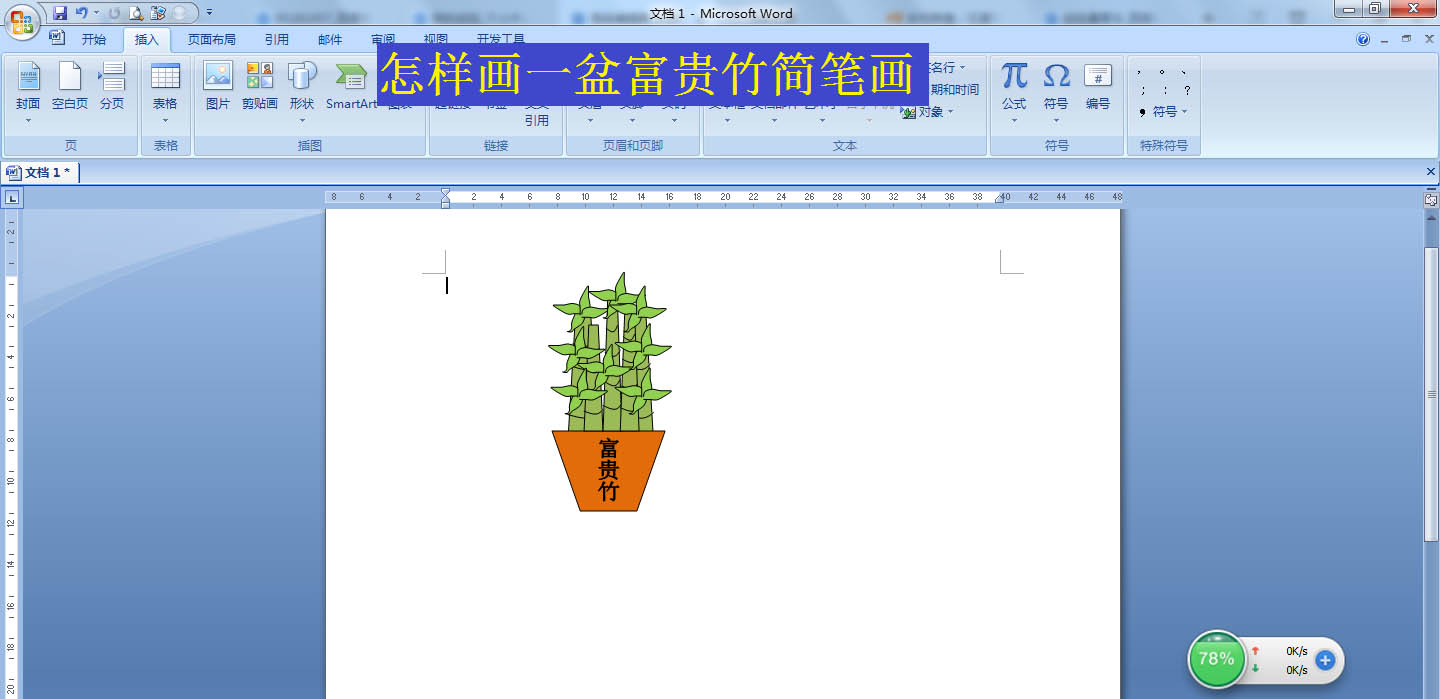
1、先点击插入——形状——选择梯形——画一个梯形作为花盆,如图所示。
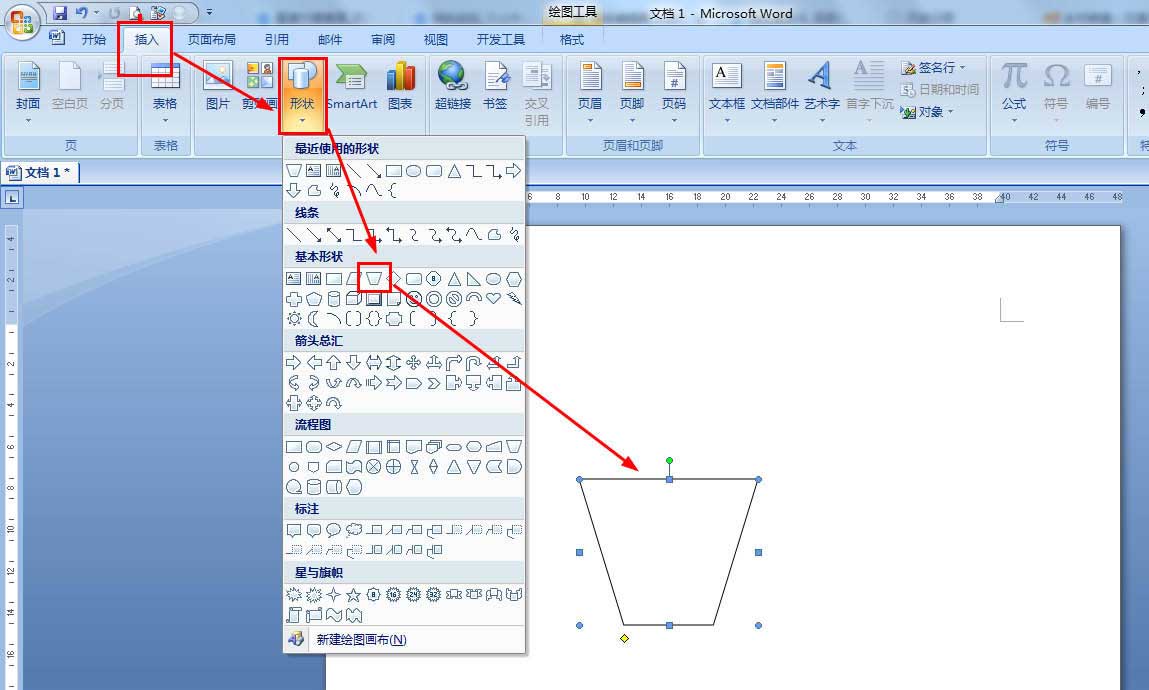
2、选择梯形的花盆——点击格式——选择形状填充——给梯形填充橙色。
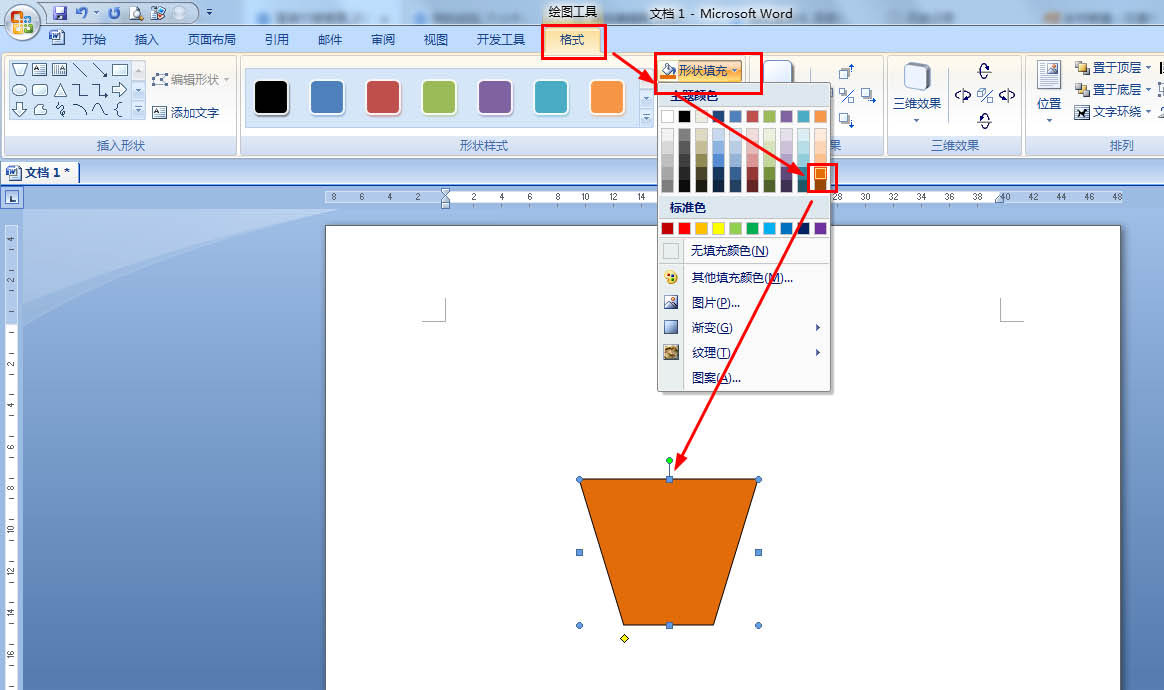
3、再在形状那里选择梯形——点击格式——旋转——垂直翻转——再点击形状填充,填充绿色,形状轮廓为黑色。
Word如何设置与Excel表格内容同步更新
我们在使用Word进行工作时,有时候会与Excel进行联动,但是当Excel表格中的数据出现变动时,我们就必须在Word中再次更改,如果数据量太大的话,就会产生很大的工作量,降低工作效率,那么如何让Word与Excel表格的内容同步更新呢,一起来了解一下吧
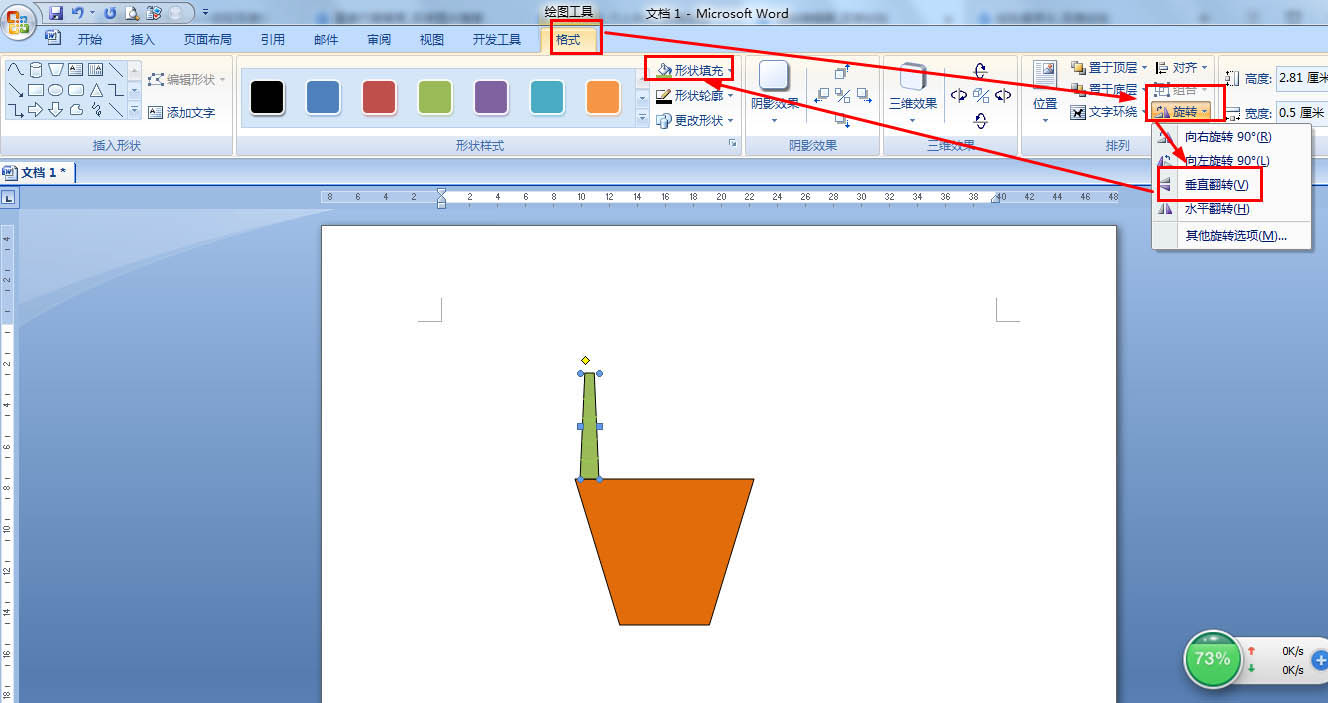
4、选择曲线在竹子的竹节——选择梯形竹子和曲线右击选择组合——复制粘贴几个竹子,改变竹子的大小和位置。
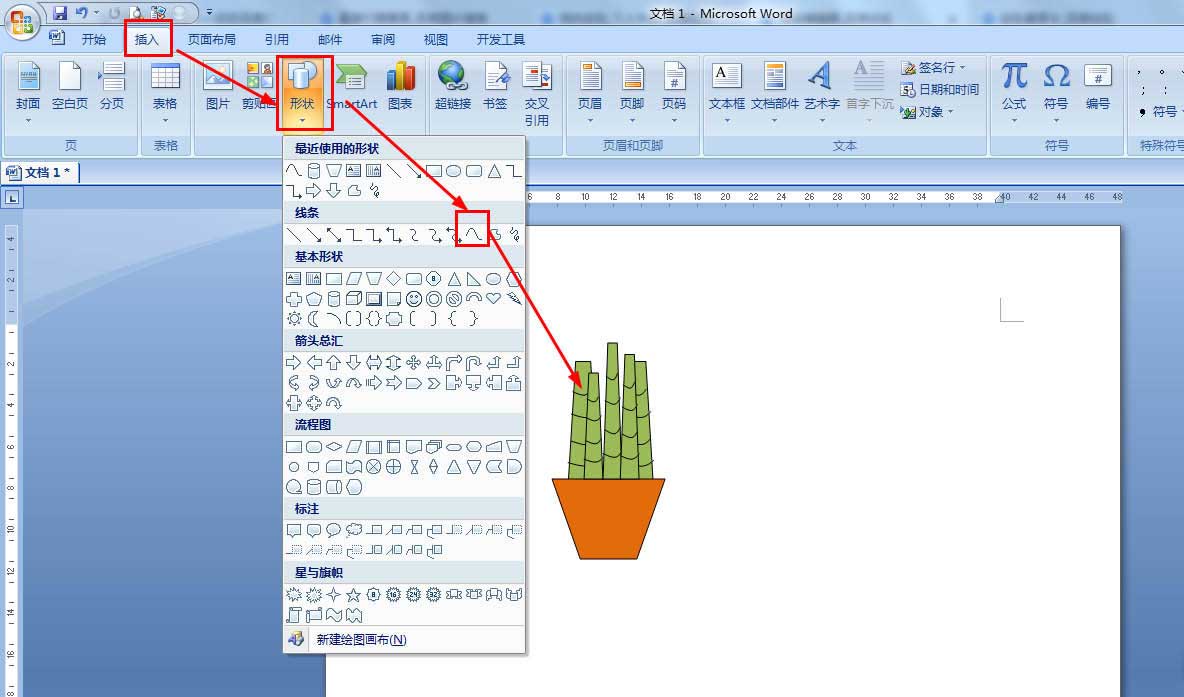
5、选择曲线画一片竹叶,填充浅绿色,然后复制粘贴,三四片叶片组成一个组合,放置在竹子的不同位置。
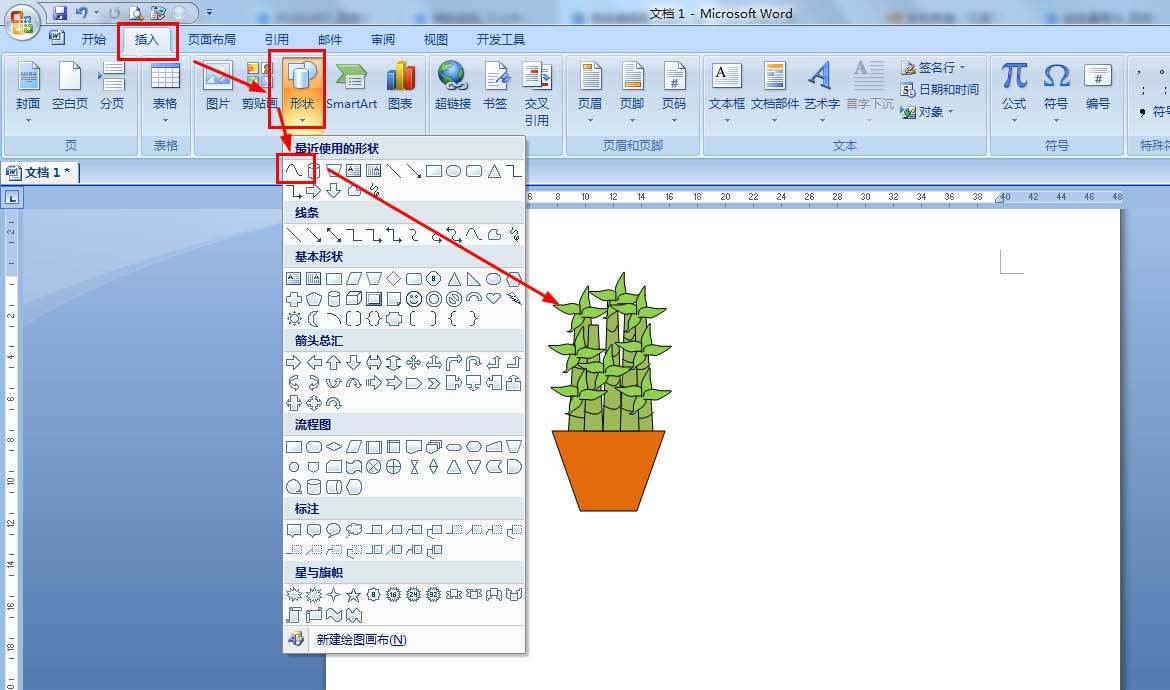
6、最后,点击插入——艺术字——选择艺术字样6——输入富贵竹——点击确定,调整文字位置。
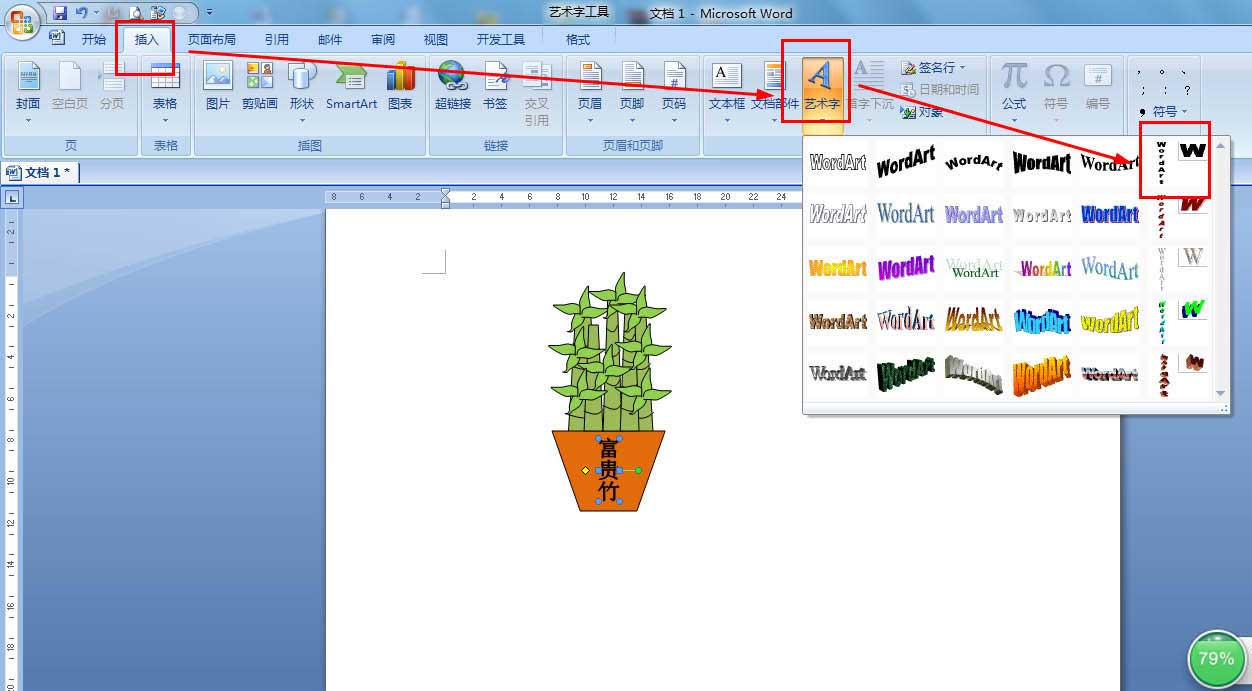
以上就是word富贵竹简笔画的画法,希望大家喜欢,请继续关注脚本之家。
相关推荐:
Word表格怎么展示3/4-2/9的计算过程?
Word表格怎么展示3/4-2/9的计算过程?想要使用word去展示一道分子计算题,展示计算过程和结果,该怎么操作呢?下面我们就来看看详细的教程




